サポート POPアカウントパスワードの変更
パスワード変更方法
POPアカウントパスワードの変更
-
1.「ログイン」ボタンをクリックします。
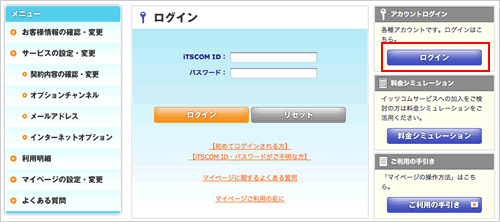
-
2. アカウントログインの画面が表示されます。
1)「アカウント」にPOPアカウント(m+数字7桁)を入力します。
例)m0123456
2)「サブドメイン」にメールアドレスのサブドメインを入力します。
例)メールアドレスが tarou@a01.itscom.net の場合、a01 を入力します。
3) 「パスワード」にPOPアカウントパスワードを入力します。
4) 「ログインの種類」は「メールアカウントによる認証」を選択します。
5) 「ログイン」ボタンをクリックします。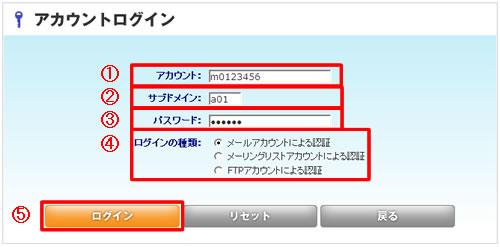
-
3.「パスワードの変更」ボタンをクリックします。
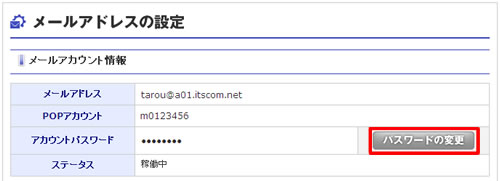
-
4.
1)「現在のパスワード」欄に現在のPOPアカウントパスワードを入力します。
2)「新パスワード」「新パスワード再入力」欄にお客様ご希望のPOPアカウントパスワードを入力します。
入力できる文字数:5〜32文字
利用可能文字:半角英数字、「%」「+」「-」「.」「/」「:」「=」「^」
3)「確認」ボタンをクリックします。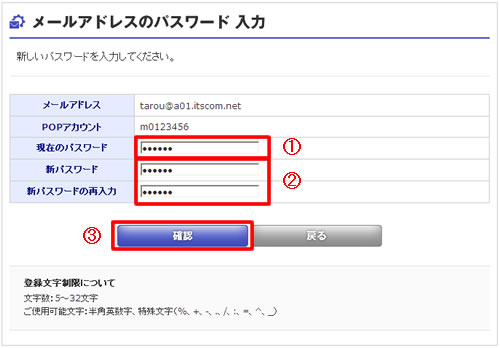
-
5.「登録」ボタンをクリックします。
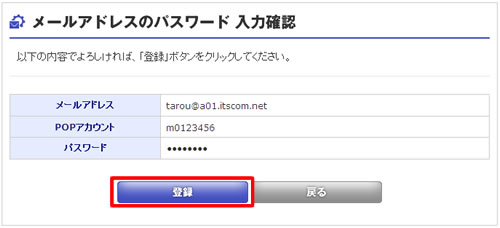
-
6.
これでPOPアカウントパスワードの変更は完了です。
「印刷用画面へ」ボタンをクリックし、表示された画面の内容を印刷するか、メモなどに控えてください。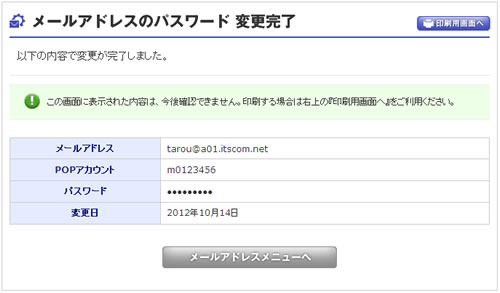
-
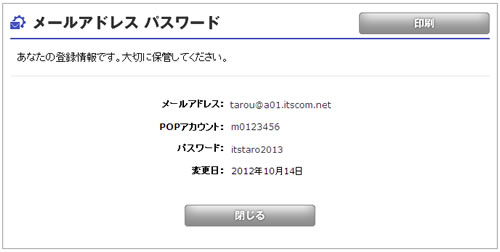
【印刷用画面】





